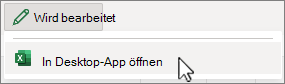-
Wählen Sie auf der Registerkarte Dateidie Option Öffnen und dann Durchsuchen aus.
-
Wählen Sie im Dialogfeld Öffnen die beschädigte Arbeitsmappe aus, die Sie öffnen möchten.
-
Wählen Sie den Pfeil neben der Schaltfläche Öffnen und dann Öffnen und Reparieren aus.
-
Um so viele Arbeitsmappendaten wie möglich wiederherzustellen, wählen Sie Reparieren aus.
-
Wenn dies nicht erfolgreich ist, wählen Sie Daten extrahieren und dann In Werte konvertieren oder Formeln wiederherstellen aus.
-
Excel für Mac verfügt derzeit nicht über "Öffnen und Reparieren" wie Excel für den Desktop. Hier sind jedoch mehrere Optionen.
-
Verwenden Sie den Mac Time Machine, um ein Rollback auf eine gute Version der Datei durchzuführen.
-
Wiederherstellen einer früheren Version einer Datei ohne unerwünschte Änderungen
Das Reparieren einer Datei ist derzeit in Excel für das Web nicht möglich. Sie können jedoch eine Datei in der Excel-Desktop-App reparieren.
-
Um die Desktop-App zu öffnen, wählen Sie oben im Menüband Bearbeiten > In Desktop-App öffnen aus.
Sie verfügen nicht über die Excel-Desktop-App? Testen oder kaufen Sie Microsoft 365.